
Vad du ska veta
- För att starta: Tryck på Logga in > Ange ditt användarnamn eller e-post> Glömt ditt lösenord? Välja telefon eller e-post.
- Via telefon: Välj antingen Skicka via SMS eller Ring mig istället. Snapchat ger dig en kod. Ange det och återställ lösenordet.
- E-post: Öppna e-postmeddelandet «Återställ lösenord för Snapchat». Följ länken, ange ditt nya lösenord och tryck på Ändra lösenord.
Den här artikeln förklarar hur du återställer ditt Snapchat-lösenord via antingen e-post eller SMS. Snapchat gör det enkelt för dig att återställa ditt konto genom att ge dig ett alternativ för återställning av lösenord direkt på inloggningsfliken.
Hur du återställer Snapchat-lösenord
-
Öppna Snapchat-appen på din enhet, välj LOGGA IN, och ange ditt Snapchat-användarnamn eller e-postadress i det första fältet.
-
Välj Glömt ditt lösenord? under användarnamnet och lösenordet. Du måste ange ditt användarnamn eller e-postadress i det första fältet. Annars kan Snapchat inte koppla den förlorade lösenordsförfrågan till ditt konto.
-
Snapchat ger dig möjlighet att återställa ditt lösenord via telefon (via en automatisk SMS eller samtal) eller via e-postmeddelande.
Snapchat-lösenordsåterställning via telefon
Följ dessa instruktioner för att återställa ditt Snapchat-lösenord via telefonsamtal eller sms.
-
Välj via telefon. Snapchat kommer att be dig att ange ditt telefonnummer. Du kan bara välja telefonalternativ om ditt Snapchat-konto är kopplat till det telefonnumret och du har tillgång till just den mobila enheten.
-
Välj Skicka via SMS för att få en verifieringskod via SMS. Välj Ring mig istället för att få en verifieringskod via telefonsamtal. Ha en penna och ett papper till hands så att du snabbt kan skriva ner koden.
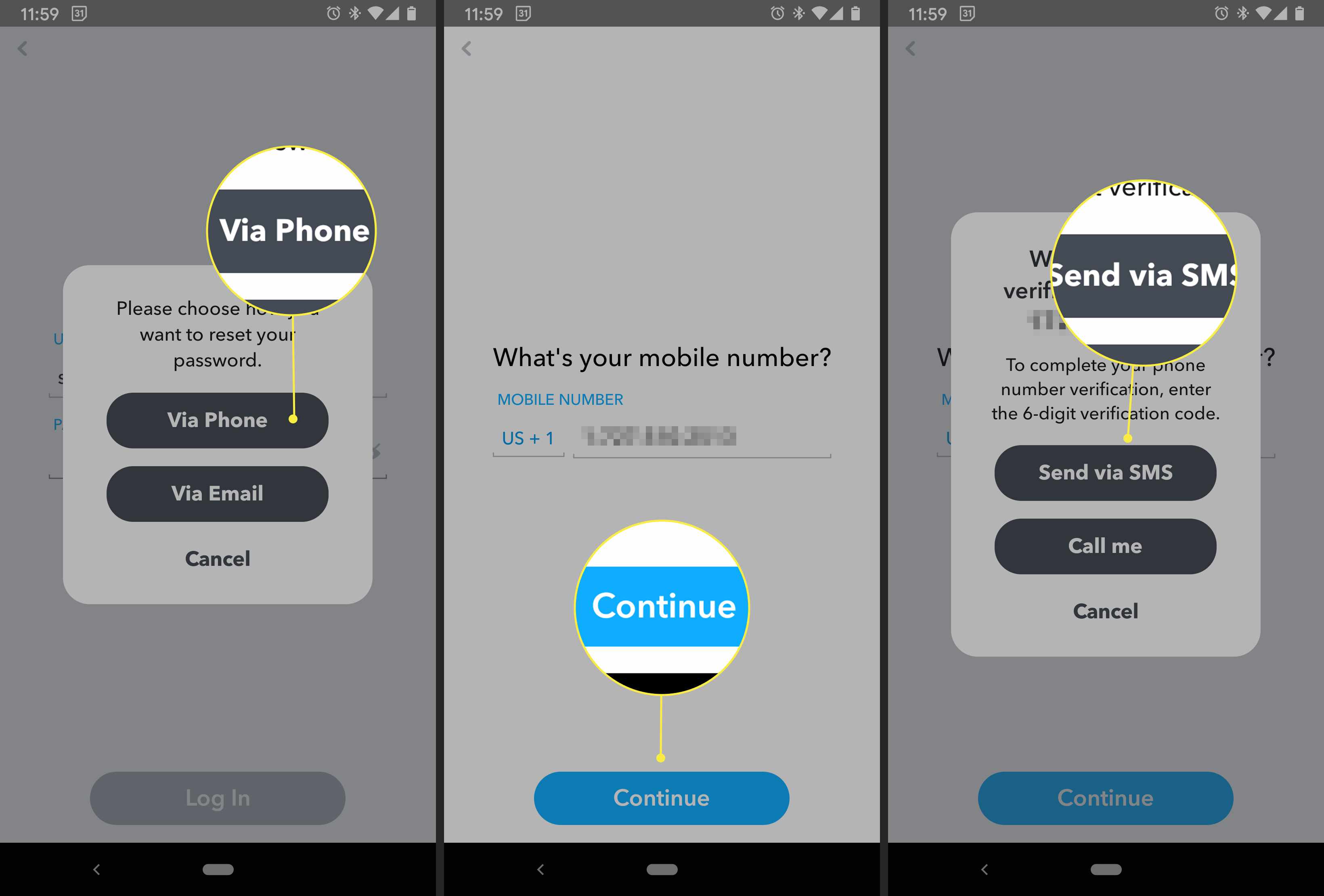
-
När du har fått texten eller telefonsamtalet anger du den angivna koden i det angivna fältet och väljer sedan Fortsätta. Om du angav koden korrekt kan du ange ett nytt lösenord på följande flik och sedan bekräfta det genom att ange det igen.
-
Välj Ändra lösenord när du är klar.
Snapchat-lösenordsåterställning via e-post
Följ dessa instruktioner för att återställa ditt lösenord via e-post.
-
Välj via e-post och du blir ombedd att ange din e-postadress i fältet på nästa flik och välj sedan Skicka in.
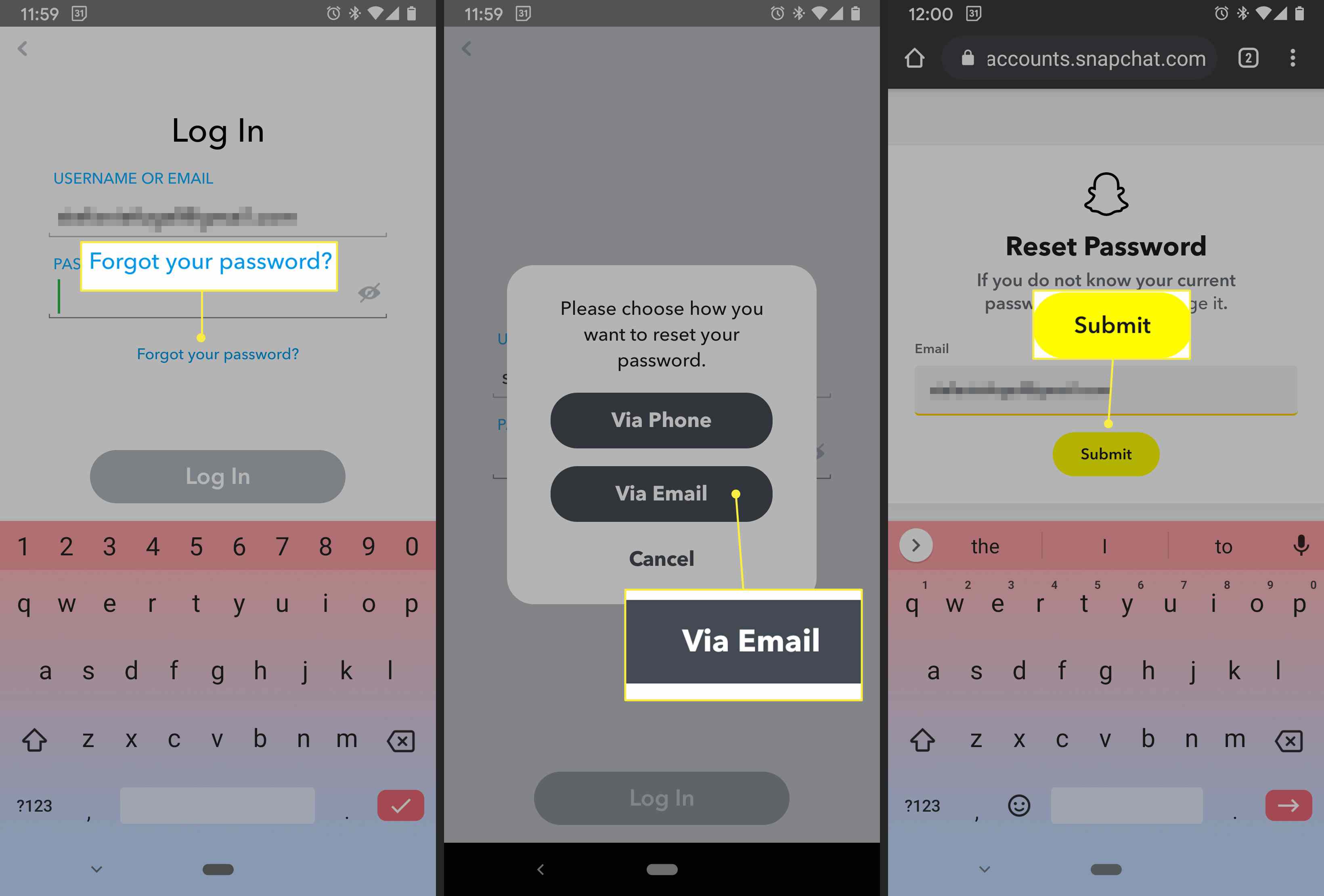
-
Du bör få ett e-postmeddelande nästan direkt från Team Snapchat med ämnesraden «Snapchat Password Reset.» Om du inte ser det, vänta antingen några minuter eller kolla din skräppostmapp.
-
Välj länken i e-postmeddelandet för att öppna sidan för återställning av lösenord i en webbläsare. Ange ditt nya lösenord i det angivna fältet och skriv sedan in det igen i det andra fältet för att bekräfta det. Välj Ändra lösenord när du är klar. Om du har inloggningsverifiering aktiverat på ditt konto kan du bli ombedd att ange din verifierings- eller återställningskod för att logga in på ditt konto.
När du inte kan återställa ditt Snapchat-lösenord
Om du inte kan återställa lösenordet kan du ge felaktig information för att verifiera att du är personen som äger kontot. Av säkerhetsskäl tillåter inte Snapchat att du återställer ditt lösenord om:
- E-postadressen du har angett är inte kopplad till ditt Snapchat-konto
- Du har inte tillgång till det e-postkonto eller den mobila enhet som är kopplad till ditt Snapchat-konto
- Du vet inte e-postadressen eller telefonnumret som är kopplat till ditt Snapchat-konto
Om du inte kommer ihåg och får tillgång till e-postkontot eller mobilenheten som är kopplad till ditt Snapchat-konto, finns det verkligen inget du eller Snapchat kan göra för att återställa kontot.
Tips för återställning av lösenord för Snapchat
För att stärka säkerheten för ditt konto när du återställer ditt lösenord föreslår Snapchat att du inkluderar:
- Åtta eller fler tecken
- En kombination av stora och små bokstäver
- Inklusive siffror och / eller symboler
Snapchat föreslår också att du låt bli omfatta:
- Ditt namn
- Användarnamn
- Födelsedag
- Telefonnummer
- All annan personlig information
Återställ ditt Snapchat-lösenord inom Snapchat
Du kan också återställa ditt lösenord inom ditt konto, när du vill, så länge du vet vad ditt nuvarande lösenord är. Här är hur
-
Om du redan är inloggad på ditt konto, välj din profil / Bitmoji ikonen och välj sedan redskap ikonen längst upp till höger.
-
Välj Lösenord och ange ditt nuvarande lösenord i det angivna fältet. Välj Fortsätta för att ange och ange ett nytt lösenord i följande fält med hjälp av de tips som föreslås ovan.
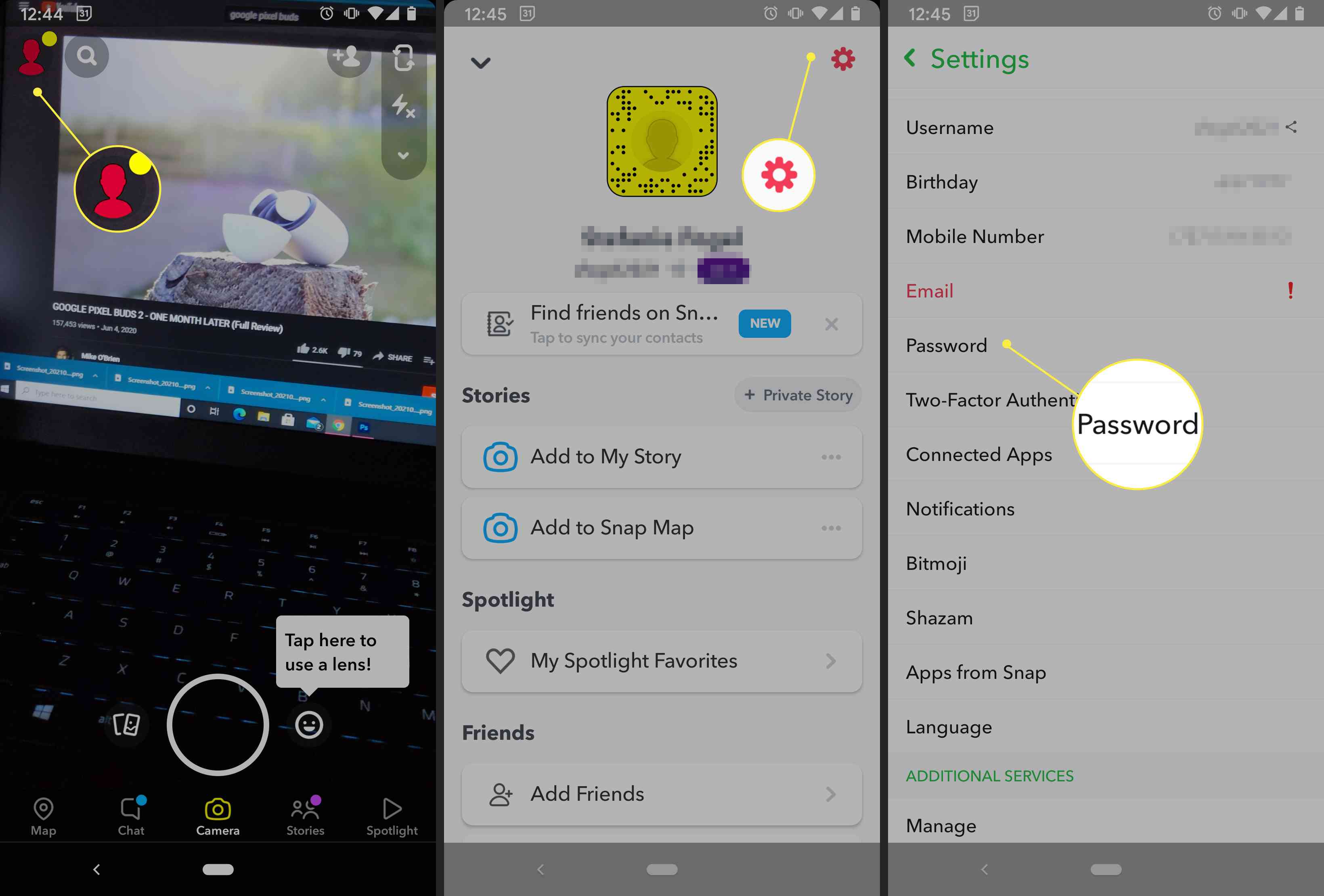
-
Välj Spara när du är klar och kom ihåg att skriva ner ditt lösenord eller spara det i din lösenordshanterare så att du inte glömmer det igen.